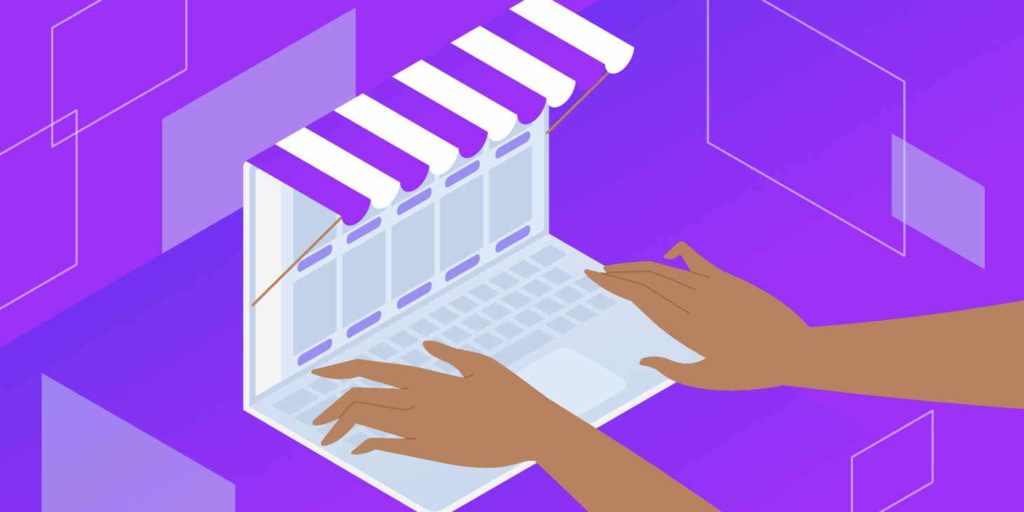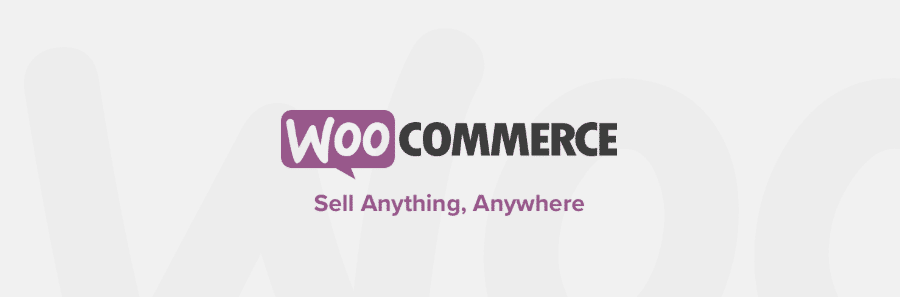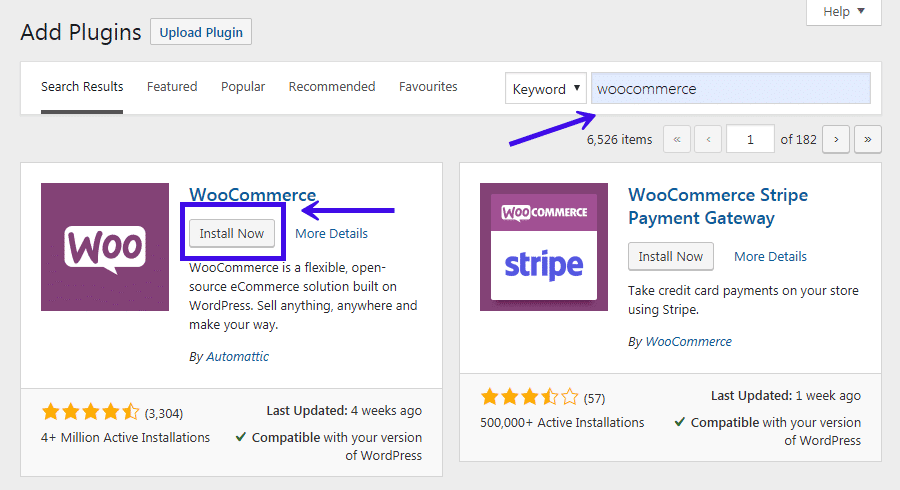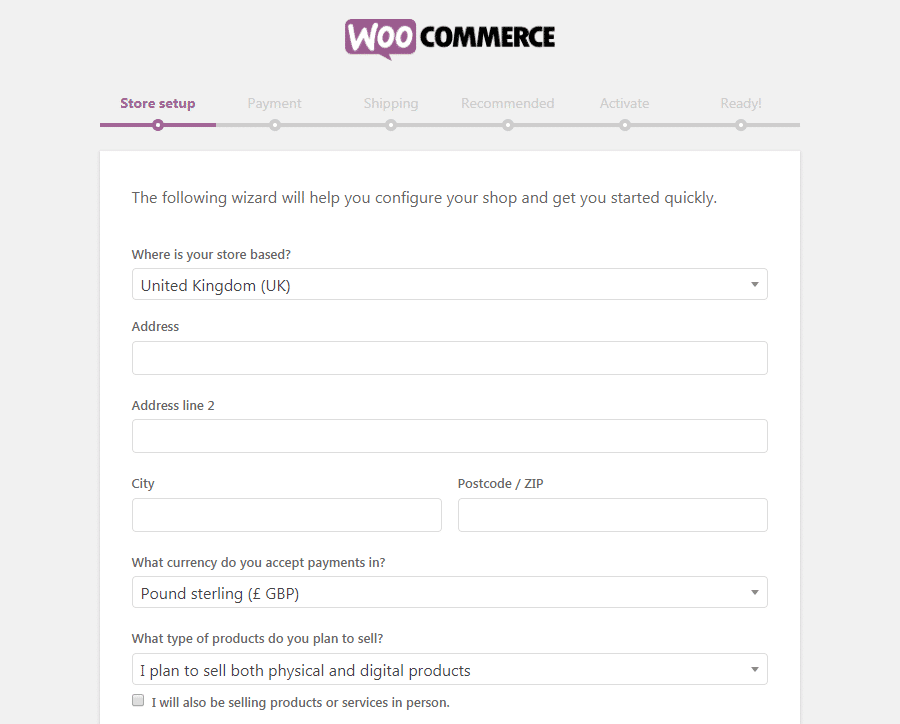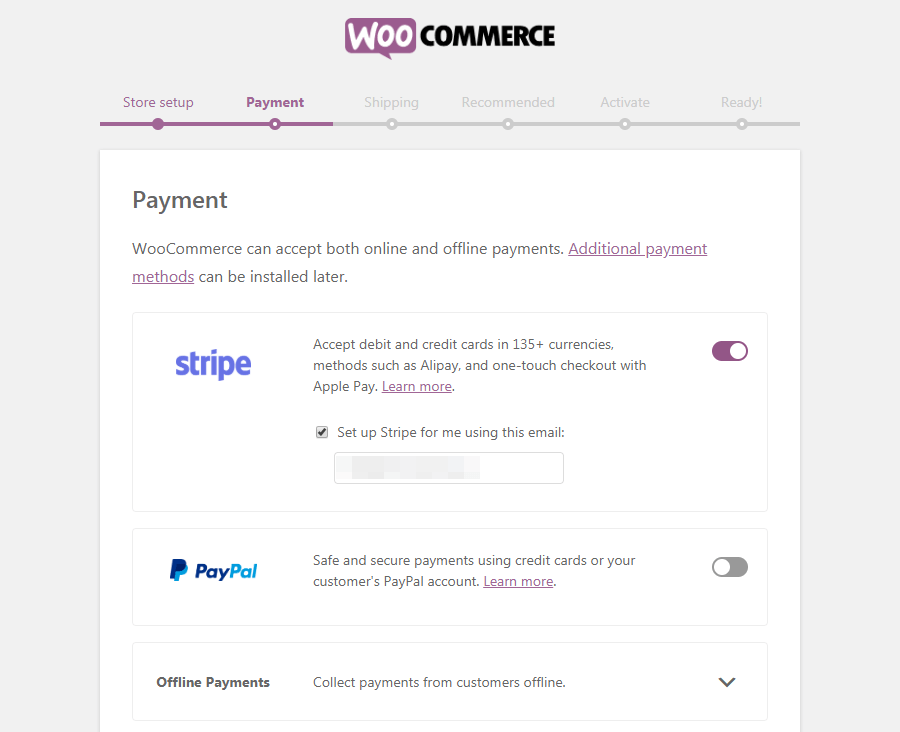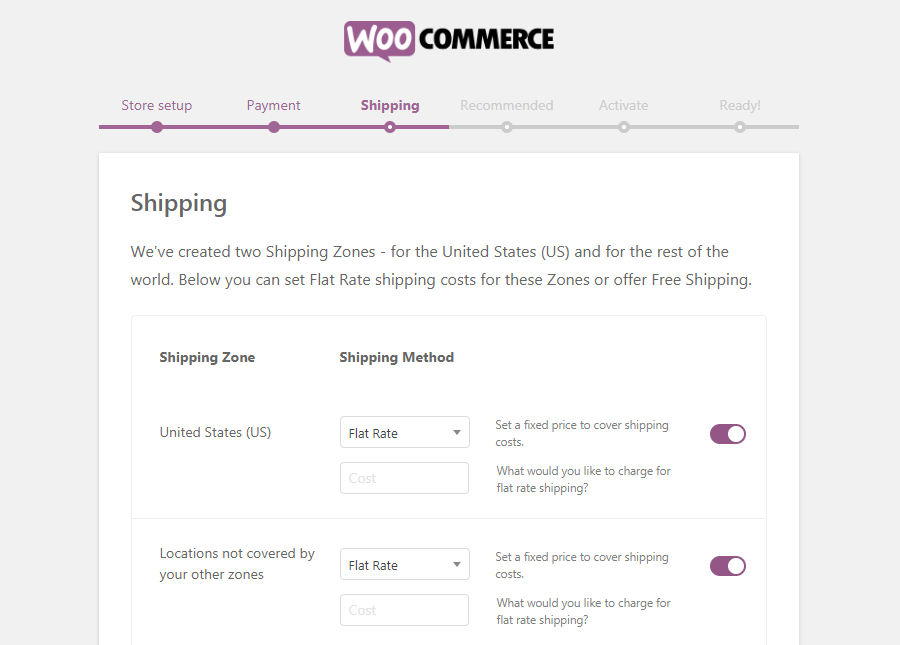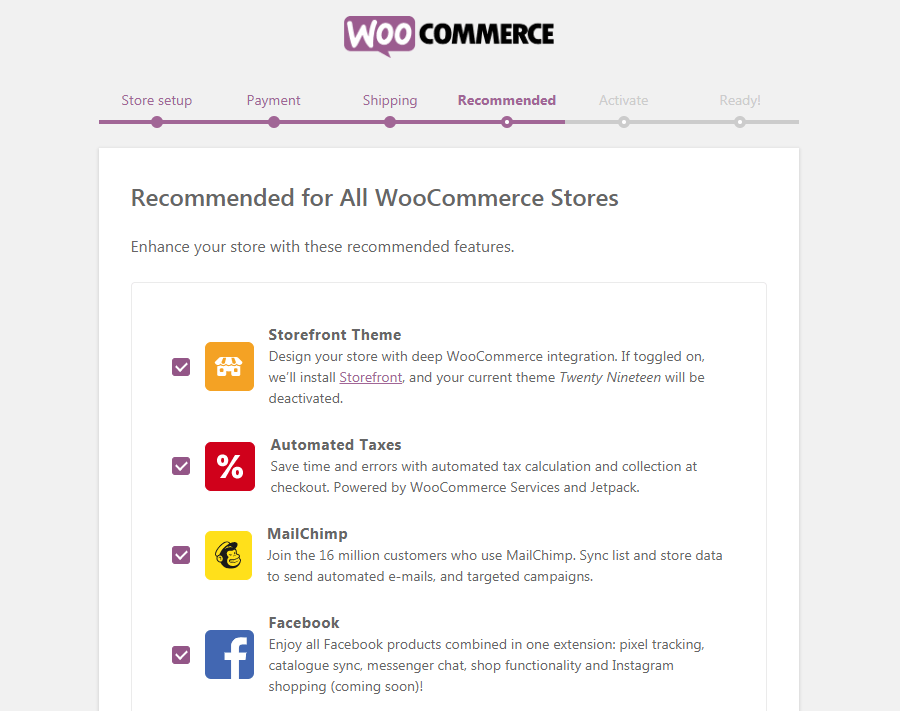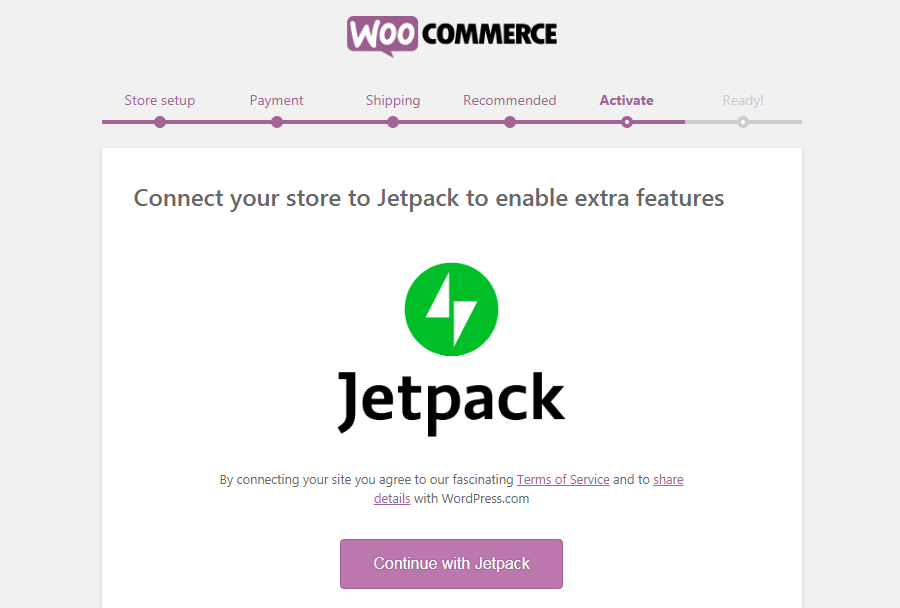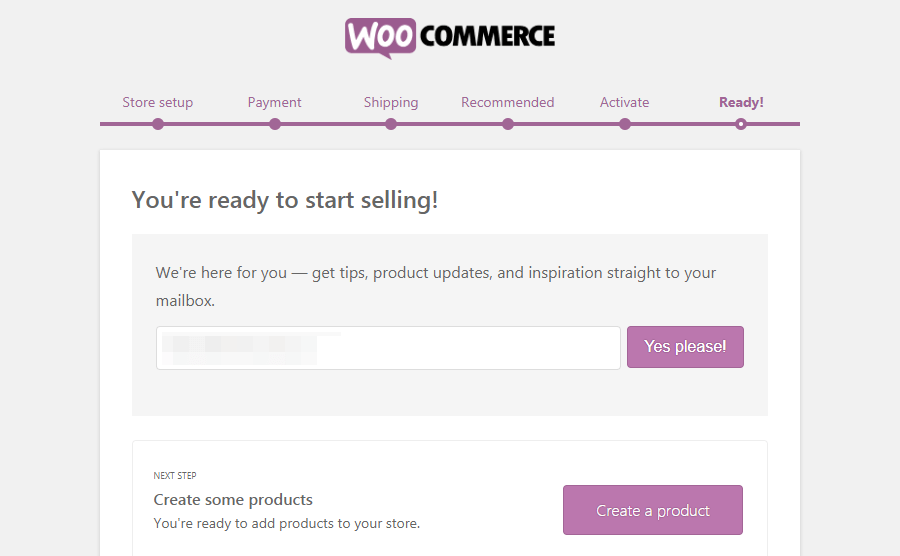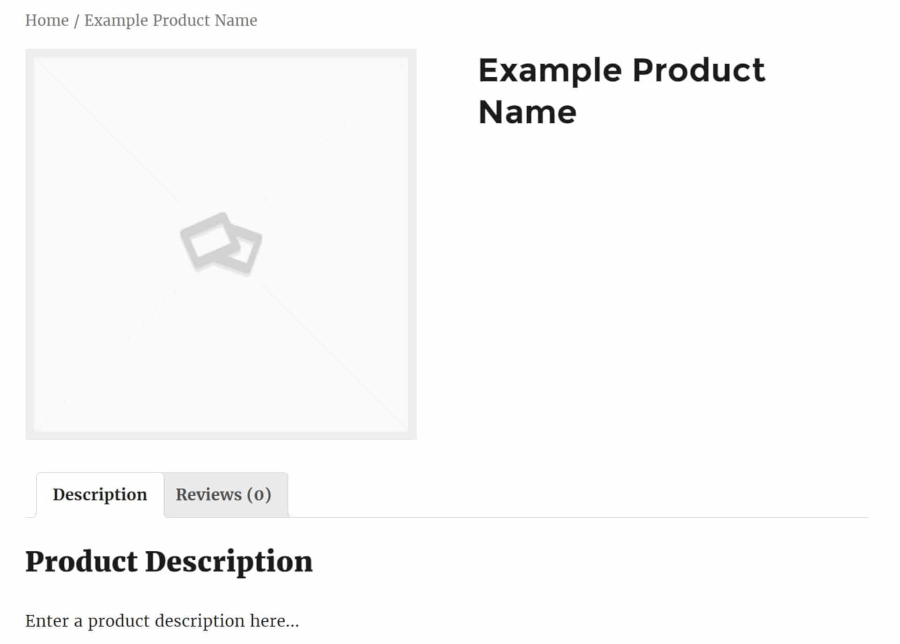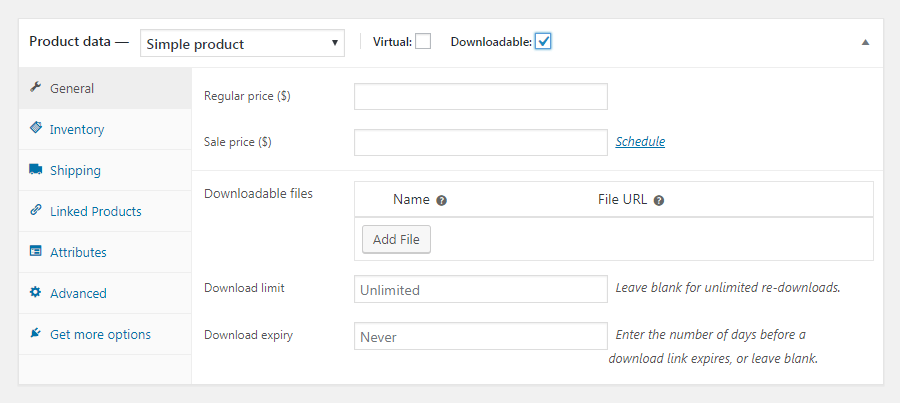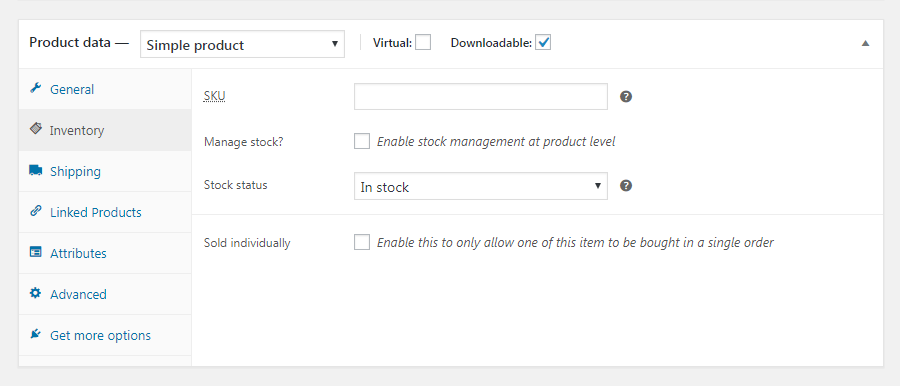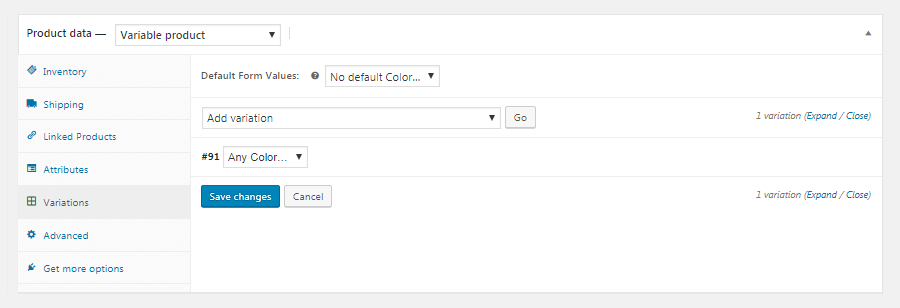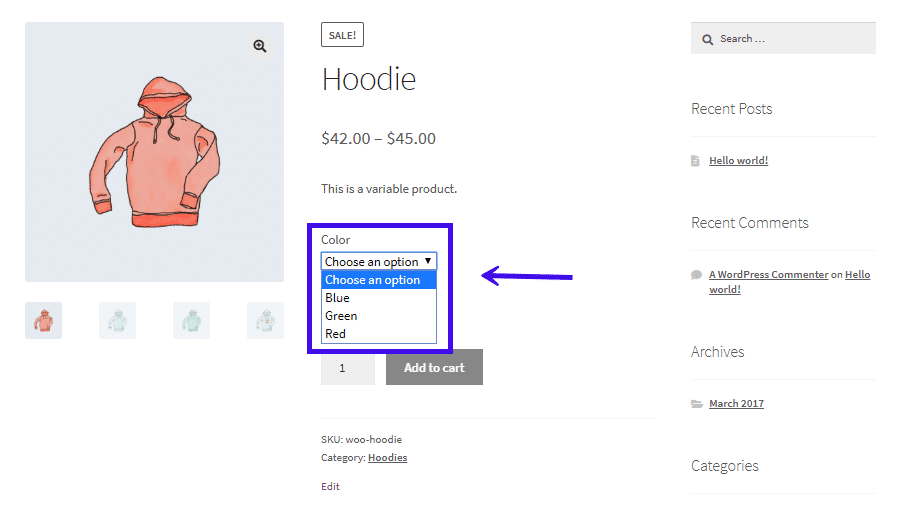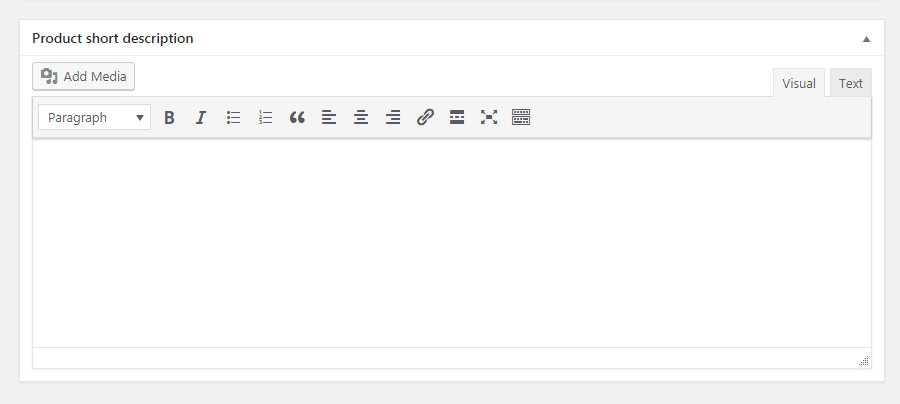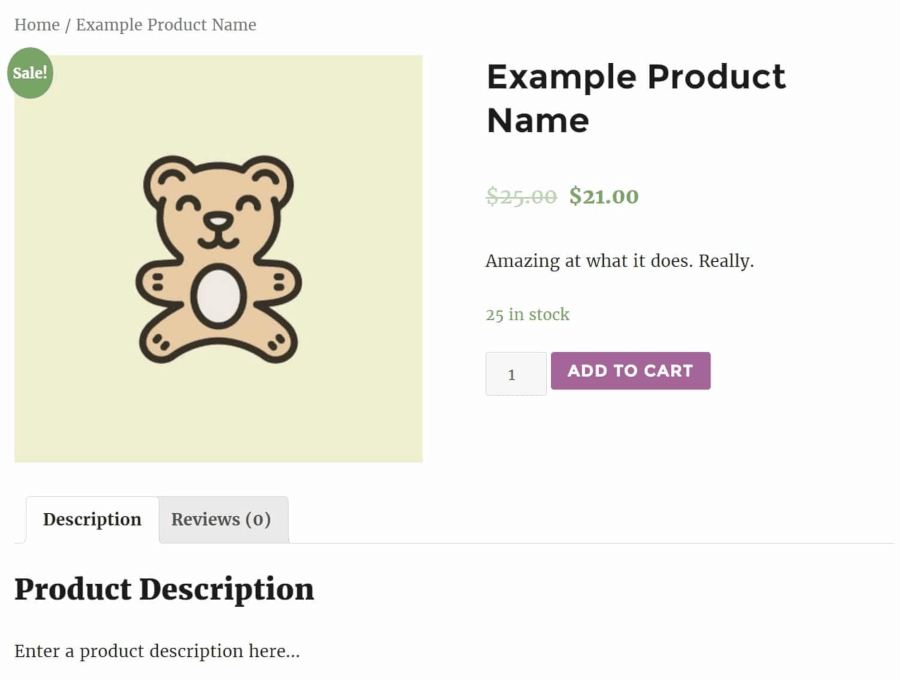如何在WordPress网站上建立WooCommerce
WooCommerce是WordPress最受欢迎的电子商务解决方案。它有超过400万的活跃用户,以及一群快乐而忠诚的数码商店店主。
此外,截至2019年6月,WooCommerce支持了约7%的在线商店和22%的排名前100万的电子商务网站。电子商务销售正在蓬勃发展。所以,如果你想在WordPress驱动的网站上开店,那么选择WooCommerce是你能做出的最好的决定之一。
剩下的唯一问题是:如何让WooCommerce上线并运营你的网站?为了回答这个问题,我们编辑了一个广泛的WordPress WooCommerce教程。
记住,你的最终目的是增加商店的收入。
如何安装和设置WooCommerce
在WooCommerce中添加和管理新产品
如何定制你的网上商店
编辑WooCommerce模板
电子商务托管
WooCommerce可以免费使用吗?
WooCommerce是一个开源的购物车插件,可以在WordPress网站上免费下载和使用。但是,经营一家网店并不是免费的,因为至少会有与主机和域名费用相关的成本,以及定制、设计、品牌、营销和广告费用。
如何安装和设置WooCommerce
自然,你需要从安装和激活WooCommerce插件开始。你可以在新的或现有的WordPress网站上这样做。在接下来的步骤中,我们将引导您完成设置插件和配置其设置的过程。
步骤1:安装插件
你需要做的第一件事就是在你的网站上安装WooCommerce。你可以从WordPress插件库中免费下载,然后上传到你的网站。更简单地说,你可以通过WordPress仪表盘直接安装它。
WordPress插件-WooCommerce
为此,请访问你的WordPress站点并导航到插件>安装插件。使用搜索栏找到“woocommerce”,找到合适的插件后点击立即安装。插件作者应该被列为Automattic:
安装WooCommerce
给插件一些时间来安装。然后,单击启用按钮:
启用网络商务
此时,插件将在您的网站上启动并运行!
步骤2:访问安装向导
安装WooCommerce后,系统会提示您完成安装向导。它是可选的,但是我们建议您通过它配置一些关键设置。
WooCommerce安装向导的第一页应该如下所示:
WooCommerce商店设置页面
在这里,WooCommerce提示您输入一些关于您的商店的基本信息。这包括它的地址,你想使用的货币,以及你是打算卖数码产品还是实体产品(或者两者都卖)。
请记住,您在此设置的任何内容(或整个设置向导的其余部分)都可以在您的WooCommerce设置中更改(如果需要)。
第三步:选择你的支付工具
在下一页,您可以决定为您的在线商店启用哪些付款方式。默认情况下,您可以使用Stripe和/或PayPal以及支票和现金等离线支付方式:
WooCommerce支付页面
只要选择你想使用的选项,WooCommerce就会为你设置。您还可以使用该扩展向您的商店添加更多的支付处理器,这一点我们将在后面讨论。
推荐:如何利用条纹雷达预防和减少98%的信用卡诈骗
用方形代替?查看我们的深度对比博文:条纹vs方形。
第4步:配置您的运输选项
接下来,您将看到运输屏幕:
WooCommerce运输页面
在这里,您可以决定向客户收取多少运费。您可以为首选区域设置一个费率,为位于其他位置的客户设置另一个费率。如果您愿意,您还可以为一两个团体提供免费送货服务。
第5步:查看可选附加组件。
至此,您已经为在线WooCommerce商店配置好了所有的基础。向导的下一页为您提供了一些可选的附加组件:
WooCommerce推荐页面
所有这些工具都可以派上用场,虽然没有一个是运行你的网上商店所必需的。我们建议至少检查一下店面。这是一个专门为WooCommerce设计的WordPress主题,可以让你更快更容易地建立你的商店。
步骤6:安装Jetpack插件(可选)
以下屏幕还提供了一个可选附件:
WooCommerce激活页面
Jetpack是一个方便的WordPress插件,提供了广泛的功能。这包括安全功能、各种分析等等。它可能是你的WooCommerce商店的有益补充,但不是必需的——所以你要不要安装它取决于你自己。
步骤7:完成设置过程。
您的WooCommerce商店现已准备就绪:
woo商务就绪页面
你会在这里找到许多有用的链接。你可以将产品导入你的商店,返回你的WordPress仪表盘,或者编辑你刚刚配置的设置。
然而,最有可能的是,你现在想做的是开始添加产品。要继续关注我们的WordPress WooCommerce教程,请继续并选择现在创建一个产品。
在WooCommerce中添加和管理新产品
安装WooCommerce后,你会在仪表盘的侧边菜单上发现两个新标签。这些被称为WooCommerce(你的一般设置区)和Products(你的产品设置区)。
要开始设置您的在线商店,您可以单击设置向导末尾的链接或转到产品>添加新项。不管怎样,这将使你能够使用熟悉的WordPress编辑器添加你的第一个产品:
新WooCommerce产品示例
你要做的第一件事是创建产品的标题和简短描述。以下是实时预览中的标题和描述:
WooCommerce产品名称和描述
做完这些之后,你还需要向WordPress添加新产品的信息。在接下来的几节中,我们将看看如何做到这一点。
为您的产品添加关键细节
如果你向下滚动到帖子编辑器的下方,你会看到两个在普通帖子或页面上找不到的新部件。第一部分是产品数据部分:
WooCommerce产品数据部分
在这里,您可以添加关于您的产品的各种详细信息。在顶部,您可以选择产品是否是虚拟的(这将删除“Shipping”选项卡)以及是否可以下载。然后,在“常规”选项卡中,您可以输入常规价格和销售价格(销售可能对时间敏感)。
如果是销售数码产品,还必须上传要购买的文件,自定义下载限制(leave 空标记为无限制),设置下载期限(leave 空使其永久可用):
WooCommerce可下载产品选项
接下来,在“库存”选项卡中,您可以通过输入产品数量、库存状态(有/无库存)以及是否允许延期交货来管理您的库存:
WooCommerce库存标签
此外,您可以将产品标记为单独销售,这意味着在一个订单中只能购买一个。如果您有产品的SKU(识别号),也可以在此输入。
这里还有许多其他有用的选项卡。运输部分将允许您输入物品的重量、尺寸和运输等级。在“链接产品”选项卡中,您可以添加追加销售和交叉销售,而“属性”使您能够描述产品的特征。
最后,在“高级”选项卡中,您可以输入定制的购买说明,设置产品在菜单中的位置,以及启用或禁用评论。如果你愿意,你也可以在“获取更多选项”屏幕下查看推荐的扩展。
创建属性和可变产品
正如你所看到的,有许多选项可以为你的WooCommerce产品添加细节,并完全定制它们。让我们仔细看看产品数据部分中最有用的两个选项——属性和可变产品。
属性是你产品的关键描述符,它们告诉潜在客户关于产品的重要信息。这可能包括物品的颜色、材料、尺寸或类型等等。如果您在“属性”选项卡中为您的产品添加这些详细信息,它们将出现在产品页面上:
带属性的WooCommerce产品
无论你销售什么类型的产品,属性都有助于以简洁的方式传达重要的特征。但是,如果你卖的还是多种选择的商品呢?为此,您可以选择可变产品选项:
WooCommerce变体标签
这将允许您访问新的“变体”选项卡,您可以在其中使用分配的属性创建产品的多个版本。例如,假设你提供红色、绿色和紫色的衬衫。您可以为每种颜色添加变化,然后提供独特的描述、价格等。每种颜色。
您的客户将能够在产品页面上看到所有可用的变体:
具有多个SKU的WooCommerce产品
这使得访问者很容易浏览你提供的所有内容。此外,这意味着您不必为同一项目的微小变化创建单独的产品页面。
定制产品的简短描述。
在产品数据小部件下方,您还会发现一个标签为产品简短描述的部分:
WooCommerce产品简短描述小工具
在这里,您可以创建一个简洁的口号,它将显示在产品标题下。您可以使用此描述来突出商品的主要优势,并结合一个或多个关键字来帮助客户在搜索中找到它。
定制产品数据和描述后,不要忘记检查产品页面上的其他选项。你可以为你的产品添加标签,将它们放入一个类别,并包括特色图片甚至整个图片库。
这是您的最终产品在前端的外观:
WooCommerce中的示例产品
一旦您的产品准备就绪,请单击“发布”将其发布到您的网站上。然后,您可以根据需要重复此过程来创建其他产品。
管理你的网络商务产品
您的WooCommerce商店中可能包含许多商品,这意味着您需要一种简单的方法来管理它们。幸运的是,您可以通过仪表板中的“产品”选项卡来完成这项工作。
例如,您可以选择“所有产品”来查看商店中当前列出的每件商品。您可以根据需要在此添加、编辑和删除产品:
WooCommerce产品
在“产品”部分的其他页面中,您可以查看您的产品类别、标签和属性。每一个页面看起来都像一个标准的WordPress文章>分类页面,这可以帮助你保持你的整个库存有序。
如何定制你的网上商店
在我们之前的WooCommerce教程中,您为在线商店配置了一些基本设置。然而,你可以在新的WooCommerce标签中找到更多选项。
在这里,您可以查看订单、优惠券和报告,以及自定义设置和添加新的扩展。让我们逐一浏览每个屏幕。
命令
首先,“订单”页面将显示您商店中最近购买的商品列表:
WooCommerce订单页面
如果你卖的是数码产品,除了查看最近购买的商品,你什么也做不了。但是,如果你卖的是实物,你可以在这里找到需要发货的产品和订单状态。
息票
WooCommerce有几个有用的选项,可以为你的电子商务商店添加新的优惠券。在优惠券选项卡中,您可以选择创建您的第一个优惠券来访问编辑屏幕:
创建电子商务优惠券
您可以在此添加优惠券代码和说明。然后,“常规”选项卡允许您编辑其基本信息:优惠券类型(百分比折扣、固定购物车折扣或固定产品折扣)、其价值、免费送货选项及其有效期:
使用限制屏幕
在使用限制下,您可以设置客户验证优惠券必须支付的最低消费。如果您不希望客户将优惠券与其他优惠一起使用,也可以选中“仅限个人使用”框。
在这里可以设置优惠券是否只适用于非销售商品,还可以选择优惠券适用的商品和商品类别。最后,你甚至可以禁止一些电子邮件地址使用优惠券。
最后一个选项卡“使用限制”使您能够确定优惠券可以使用的次数,包括总使用次数和每个客户的使用次数。然后,只需发布您的优惠券,使其有效,并让您的客户知道他们需要的代码。
报告
WooCommerce还提供了强大的内置追踪功能。在“报告”选项卡中,您可以查看不同时间段的销售、订单和运输成本图表:
WooCommerce报表选项卡
每个图表可以被限制为特定产品、类别或优惠券的销售。在“客户”子标签中,您还可以查看同一时间期内的客户获取情况。
最后但同样重要的是,您可以在“库存”子选项卡中查看库存不足、缺货和库存最多的产品。如有必要,所有这些数据都可以导出为CSV表格。
建立
这就是WooCommerce令人印象深刻的地方。在“设置”屏幕中,您可以自定义电子商务商店的几乎所有方面。“千”分隔符的位置、整个结账过程、电子邮件选项等元素。可以根据你的需求定制。
在这一部分,“General”选项卡涵盖了商店的基本信息,包括货币、销售地点和展示选项:
WooCommerce常规设置
这里另一个值得注意的选项是启用税率和计算。如果您选中此框,您将可以访问之前隐藏的税务选项卡:
WooCommerce税务设置
在这里,你可以让平台知道你输入的产品价格是否含税。在后一种情况下,你可以让WooCommerce根据你的店铺地址、客户的送货地址或者客户的账单地址为你计算税率。
您还可以配置税费如何应用于运输成本,甚至决定是否将它们四舍五入。然后,您可以自定义价格和税款在前端和结账过程中的显示方式。
您的产品数据,包括尺寸、评论、库存详情、下载方式,甚至添加到购物车按钮,都可以在“产品”选项卡中进行定制:
WooCommerce产品设置
发货是您可以配置发货区域和价格的地方:
WooCommerce传输设置
您还可以自定义运费的计算方法,并选择默认的运输目的地。您还可以将商店限定在特定国家。
“付款”标签显示您商店中可用的有效付款工具:
WooCommerce支付设置
在这里,您可以启用和禁用任何您喜欢的支付选项。此外,您还可以找到方便的链接来定制特定处理器的设置。
其次,帐户和隐私控制着客户体验的所有方面:
WooCommerce帐户和隐私设置
您可以设置隐私和结帐策略,配置客户数据的存储和保留,等等。
此外,对于如何处理客户结账,您有多种选择。在“客人结账”和“帐户创建”部分,您可以确定访客是否可以作为客人下单(即,无需登录帐户)。
然后,您可以决定他们是否可以在结帐过程中选择登录和/或创建新帐户。您甚至可以为他们提供自动生成的用户名和密码,以加快注册过程。
在电子邮件选项卡中,您可以自定义所有客户支持:
WooCommerce电子邮件设置
在该屏幕的顶部,您会发现一个通过WooCommerce发送的电子邮件通知列表,以响应特定的触发事件(如下订单或取消订单)。您可以单击这些电子邮件中的任何一封来启用/禁用它们,并自定义它们的内容:
自定义WooCommerce邮件
如果你习惯使用HTML,你甚至可以在这里找到编辑电子邮件模板的说明。您可以将电子邮件文件复制到您的主题文件夹中,然后根据需要进行任何更改。或者,您可以创建自己的自定义电子邮件模板。
在这种情况下,您可以为从您的WooCommerce商店发送的所有电子邮件配置一些全局设置。这包括“发件人”姓名和地址、页脚文本,甚至颜色和背景。
最后,在高级选项卡中,您可以启用REST API,配置密钥、应用程序和webhook,并执行其他低级任务:
WooCommerce高级设置
你可以随时自定义和更改所有这些设置,你的商店将会自动更新。
情况
接下来,让我们简要检查一下“状态”选项卡:
WooCommerce状态选项卡
你所有的后端信息都可以在这里找到,比如你的WooCommerce/PHP/MySQL/等版本,大小限制,日志等。
在同一页面的“工具”子选项卡中,您可以清除网站缓存中的多个变量,清除旧数据,甚至将商店的设置恢复为默认值。
发展
让WordPress成为世界上最受欢迎的内容管理系统(CMS)的一个原因是它背后的社区。你可以用成千上万的主题和成千上万的插件来定制你的网站。更重要的是,其中近100%是用户贡献的。
这也适用于WooCommerce,尽管规模较小。您可以找到许多工具来扩展商店,添加新的选项和功能,以及在扩展选项卡和其他地方自定义外观:
WooCommerce扩展标签
例如,虽然你可以使用WooCommerce的任何主题,但它可以帮助你选择一个为插件设计的主题。Storefront是一个很好的起点,但是在诸如ThemeForest之类的目录中还有许多其他选项:
一系列WooCommerce主题
您还可以查看WooCommerce扩展商店,其中包括开发者创建的和第三方选项:
WooCommerce扩展商店
有一些扩展可以为您的商店添加新的运输选项,启用订阅,自定义结账流程,集成电子邮件和社交媒体营销等。您还可以找到免费和付费的扩展,让您为客户提供额外的支付处理器,如Square和Amazon Pay。
最后,你还会发现大量旨在以各种方式扩展Woocommerce的插件。例如,用于WooCommerce的Braintree插件使您能够在商店中接受各种付款:
用于WooCommerce插件的Braintree
换句话说,如果你想调整你的WooCommerce商店的工作方式,你只需要找到合适的工具就可以了。
编辑WooCommerce模板
在WooCommerce的内置设置和许多可用的扩展和插件之间,您可以灵活选择商店的运营方式。但是,如果您是一个更高级的用户,并且想要执行自己的定制,那么一个很好的起点是编辑WooCommerce的模板文件。
这将使您能够调整关键功能的工作方式,如客户购物车和结账流程。请注意,这是一个有风险的过程,尤其是如果你不熟悉直接使用主题和插件文件。在开始之前,你需要备份你的网站以防任何意外的变化。
然后,您需要使用安全文件传输协议(SFTP)客户端(例如,FileZilla)来访问您的站点。找到你的网站的根文件夹(通常叫做public_html或者以你的域名命名),导航到wp_content/plugins/woocommerce:
FileZilla中的WooCommerce文件夹
在这个目录中,您会找到一个名为templates的文件夹。打开它,您会看到当前为您的商店激活的所有模板列表:
FileZilla中的WooCommerce模板
此时,您可以打开任何您喜欢的模板并开始进行更改。例如,如果您想更改客户下订单后出现的“感谢”页面,您可以打开“结帐”文件夹并找到thankyou.php文件。然后,您可以下载、编辑或添加您认为合适的元素,然后将它们重新上传到您的服务器。
电子商务托管
经营网店,时间就是金钱。这就是为什么拥有一个快速可靠的WordPress主机以确保更长的正常运行时间、更高的转化率和更好的投资回报(ROI)是很重要的。
众所周知,WooCommerce会拖慢WordPress网站的速度,尤其是对于拥有大量产品的大型商店。
国外有很多优秀的VPS主机可供选择,包括Linode、Vultr、Google Cloud、AWS等。
总结
毫无疑问,WooCommerce是WordPress最好的免费电子商务解决方案。对外,插件有惊人的统计数据。然而,只有当你深入挖掘插件的许多选项时,它的真正力量才会显现出来。
如果你正在准备或者已经在使用WooCommerce,建议你可以进一步阅读WooCommerce优化指南。